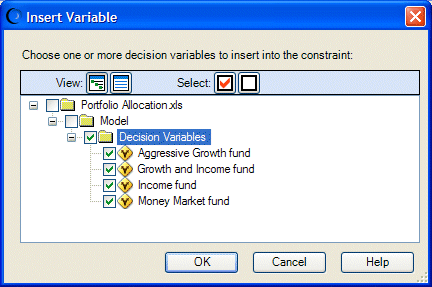Pour passer en mode Entrée avancée, sélectionnez Entrée avancée dans le volet Contraintes de l'assistant OptQuest. Une zone d'édition Contraintes s'ouvre.
Dans un premier temps, la zone d'édition Contraintes est vide. Divers boutons dans la partie inférieure de la boîte de dialogue peuvent vous aider à y créer une formule. Vous pouvez saisir autant de formules linéaires ou non linéaires que vous le voulez, tant que chaque formule de contrainte figure sur une ligne distincte. Pour plus de détails, reportez-vous à la section « Editeur Contraintes et boutons associés ».
Dans ce cas, supposons que vous souhaitiez créer une formule qui ajoute toutes les valeurs de variable de décision et indique qu'elles doivent être égales à 100 000 dollars, comme indiqué dans la section « Didacticiel 2 — Modèle Portfolio Allocation ».
 Pour créer cette formule, procédez comme suit :
Pour créer cette formule, procédez comme suit :
Cliquez sur Insérer une variable.
La boîte de dialogue Insérer une variable s'ouvre.
Etant donné que vous souhaitez inclure les quatre variables de décision dans la formule de contrainte, sélectionnez chaque nom. Pour sélectionner les quatre variables à la fois, cochez la case en regard de Variables de décision. Cliquez ensuite sur OK.
Les variables s'affichent dans la zone d'édition sous la forme d'une somme :

Entrez l'investissement total de 100 000 dollars (sans le symbole du dollar ni l'espace). La contrainte se présente alors de la façon suivante :
Money market fund + Income fund + Growth and income fund + Aggressive growth fund = 100000
Remarque :
N'utilisez pas de symbole "$" ou de virgule dans les contraintes. Reportez-vous à la section « Règles et syntaxe des contraintes » pour découvrir d'autres règles au sujet des formules de contrainte.
Cliquez sur Suivant pour continuer.
Le volet Optionss'ouvre, comme indiqué dans la section « Règles et syntaxe des contraintes ».